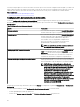Users Guide
recopila información de los dispositivos admitidos y crea automáticamente casos de asistencia cuando surgen problemas. Esto ayuda
a Dell EMC a proporcionar una experiencia de asistencia mejorada, personalizada y ecaz.
Para instalar SupportAssist:
NOTA: Antes de empezar, asegúrese de que:
• El sistema puede conectarse a internet.
• Cuenta con los permisos de administrador en el sistema.
• En el servidor de seguridad, el puerto 443 está abierto para acceder a https://ftp.dell.com.
1. Extraiga el paquete de instalación de OpenManage Essentials.
2. En la carpeta donde extrajo el paquete de instalación, haga doble clic en el archivo Autorun.exe.
Aparecerá la ventana Instalación de OpenManage.
3. Si OpenManage Essentials versión 2.5 no está instalado en el sistema, asegúrese de que Dell EMC OpenManage Essentials
esté seleccionado.
4. Seleccione Dell EMC SupportAssist Enterprise y haga clic en Instalar.
Si ha seleccionado Dell EMC OpenManage Essentials y Dell EMC SupportAssist Enterprise, primero se instala OpenManage
Essentials y luego se instala SupportAssist Enterprise. Se verican los requisitos previos del sistema para la instalación de
SupportAssist Enterprise. Si se cumplen los requisitos previos del sistema, se muestra la ventana Bienvenido al instalador de
Dell EMC SupportAssist Enterprise.
5. Haga clic en Siguiente.
Se abre la ventana Contrato de licencia.
6. Lea los términos de los requisitos de comunicación y haga clic enAcepto.
NOTA: Para realizar la instalación de SupportAssist Enterprise, deberá permitirle a Dell EMC guardar cierta
Información de identicación personal (PII), como su información de contacto, las credenciales de administrador
local de los dispositivos que se van a supervisar, etc. La instalación de SupportAssist no puede continuar si no le
permite a Dell EMC guardar su PII.
7. Lea el contrato de licencia y, a continuación, haga clic en Acepto y seleccione Siguiente.
Si el sistema se conecta a internet mediante un servidor proxy, aparece la ventana Proxy Settings (Conguración de proxy).
En caso contrario, se muestra brevemente la ventana Instalación de SupportAssist Enterprise, seguida de la ventana Se ha
completado la instalación.
8. Si aparece la ventana Conguración de proxy, proporcione lo siguiente:
a. En el campo Dirección de servidor, escriba el nombre o la dirección del servidor proxy.
b. En el campo Puerto, introduzca el número de puerto del servidor proxy.
NOTA: Si no se proporcionan las credenciales del servidor proxy, SupportAssist Enterprise se conectará al
servidor proxy como usuario anónimo.
c. Si el servidor proxy necesita autenticación, seleccione El proxy requiere autenticación y, a continuación, proporcione la
siguiente información en los campos correspondientes:
• Nombre de usuario: el nombre de usuario debe contener uno o más caracteres imprimibles y no superar los
104 caracteres.
• Contraseña: la contraseña debe contener uno o más caracteres imprimibles y no superar los 127 caracteres.
• Conrmar contraseña: repita la contraseña del usuario. La contraseña debe coincidir con la que se proporcionó en el
campo Contraseña.
d. Haga clic en Instalar.
La conguración del proxy se valida. Si la validación no se ha realizado correctamente, verique la conguración de proxy y
vuelva a intentarlo o póngase en contacto con su administrador de red para obtener ayuda.
e. En el cuadro de diálogo Validación satisfactoria, haga clic en Aceptar.
Se muestra brevemente la ventana Instalación de SupportAssist Enterprise, seguida de la ventana Se ha completado la
instalación.
9. Haga clic en Finalizar.
Al iniciar SupportAssist Enterprise, se muestra el Asistente de conguración de SupportAssist Enterprise. Para poder utilizar
SupportAssist Enterprise, primero debe completar todos los pasos en el Asistente de conguración de SupportAssist Enterprise.
33